cursed (3) сказал(а):↑
Нажмите, чтобы раскрыть…
уточнить нужно- давно такая проблема?
виснет в гл.меню самой игрыво время игры или при запуске?
указал бы хоть, что за ЦП (iGPU).
ps. у тебя в параметр запуска стоит -force-glcore — удали (open gl больше не поддерживается дотой в windows).UPD.
по ошибке из дампа у тебя может быть как проблема с файлами игры, так и проблема с видеодрайверомсистемными файлами ОС или же проблемы с памятью (ошибкибэды на диске-если HDD или проблемы ОЗУ).
поэтому придется «бить по AOE» так сказать (делать все подряд).по пути …Steamsteamappscommondota 2 betagame… удали папку bin и проверь целостность кэша файлов доты в стиме (отсутствующие файлы докачаются).
впиши в параметры запуска -autoconfig (удалить после запуска) и пробуй запустить доту.
если проблема сохраняется, пробуй запускать доту от админа из папки стима (…Steamsteamappscommondota 2 betagamebinwin64dota2.exe).
(!дополнительно) выключи оверлей стима, и запускай доту с параметрами:
-novid -dx11 -high +map_enable_background_maps 0 (убирает анимации гл.меню, героев, эвентов, предпосле матчевую-mvp).если не помогло, то проделай описанное ниже.
открой CMD (командную строку) от админа и введи поочередно следующие команды, дожидаясь их завершения:
SFC /scannow
Dism /Online /Cleanup-Image /CheckHealth
Dism /Online /Cleanup-Image /ScanHealth
Dism /Online /Cleanup-Image /RestoreHealth
перезагрузись.затем обнови vc++ X86 и X64
если ранее изменял размер файла подкачки, то поставь на авто по выбору системы.
удали видеодрайвер встройки через DDU (желательно в безопасном режиме), перезагрузись и установи последний видеодрайвер (скачаешь с сайта intel). не знаешь какая встройка у твоего ЦП?- загугли или чекни в GPU-Z
если не помогло, то чекай на ошибки диск и озу.
(!займет много времени и возможно потребует перезагрузку если диск системный. диск будет не доступен во время проверки)
только если у тебя HDD (если SSD игнорируй это действие):
открой CMD (командную строку) от админа и введи туда (вместо X — буква HDD в системе на котором установлена дота):
Chkdsk X: /f /r
Go to DotA2
r/DotA2
r/DotA2
/r/DotA2 is the most popular English-speaking community to discuss gameplay, esports, and news related to Valve’s award winning free-to-play MOBA DotA 2.
Members
Online
•
by
N_G_L
Help with error ForceloadShader — Dota 2 fix
Hey guys I have a bug.
I bought a new ssd in my computer, but now I have this error. I cant play, it just freezes.
I have windows 10 64 bits, 4gb ram.
Someone can help me with this?
Archived post. New comments cannot be posted and votes cannot be cast.
New issue
Have a question about this project? Sign up for a free GitHub account to open an issue and contact its maintainers and the community.
By clicking “Sign up for GitHub”, you agree to our terms of service and
privacy statement. We’ll occasionally send you account related emails.
Already on GitHub?
Sign in
to your account
cursed (3) сказал(а):↑
Нажмите, чтобы раскрыть…
уточнить нужно- давно такая проблема?
виснет в гл.меню самой игрыво время игры или при запуске?
указал бы хоть, что за ЦП (iGPU).
ps. у тебя в параметр запуска стоит -force-glcore — удали (open gl больше не поддерживается дотой в windows).UPD.
по ошибке из дампа у тебя может быть как проблема с файлами игры, так и проблема с видеодрайверомсистемными файлами ОС или же проблемы с памятью (ошибкибэды на диске-если HDD или проблемы ОЗУ).
поэтому придется «бить по AOE» так сказать (делать все подряд).по пути …Steamsteamappscommondota 2 betagame… удали папку bin и проверь целостность кэша файлов доты в стиме (отсутствующие файлы докачаются).
впиши в параметры запуска -autoconfig (удалить после запуска) и пробуй запустить доту.
если проблема сохраняется, пробуй запускать доту от админа из папки стима (…Steamsteamappscommondota 2 betagamebinwin64dota2.exe).
(!дополнительно) выключи оверлей стима, и запускай доту с параметрами:
-novid -dx11 -high +map_enable_background_maps 0 (убирает анимации гл.меню, героев, эвентов, предпосле матчевую-mvp).если не помогло, то проделай описанное ниже.
открой CMD (командную строку) от админа и введи поочередно следующие команды, дожидаясь их завершения:
SFC /scannow
Dism /Online /Cleanup-Image /CheckHealth
Dism /Online /Cleanup-Image /ScanHealth
Dism /Online /Cleanup-Image /RestoreHealth
перезагрузись.затем обнови vc++ X86 и X64
если ранее изменял размер файла подкачки, то поставь на авто по выбору системы.
удали видеодрайвер встройки через DDU (желательно в безопасном режиме), перезагрузись и установи последний видеодрайвер (скачаешь с сайта intel). не знаешь какая встройка у твоего ЦП?- загугли или чекни в GPU-Z
если не помогло, то чекай на ошибки диск и озу.
(!займет много времени и возможно потребует перезагрузку если диск системный. диск будет не доступен во время проверки)
только если у тебя HDD (если SSD игнорируй это действие):
открой CMD (командную строку) от админа и введи туда (вместо X — буква HDD в системе на котором установлена дота):
Chkdsk X: /f /r
★★ Apprentice
августа 2021
Привет! При каждом входе в игру происходит загрузка и компиляция шейдеров (длится около 10 минут). У двух друзей такой проблемы нету. Подскажите как решить данную проблему!
Сообщение 5 из 51
(63 894 просмотров)
★★ Apprentice
августа 2021
Помогло! Решение: переустановка gefroce game ready driver до 471.11
Сообщение 41 из 51
(35 296 просмотров)
★★ Novice
августа 2021
До обновы играя на средних — высоких нагрузка была нормальной, но после обновы на стрельбище проц 100%, видюха 90+, а раньше проц был на 30-40, а видюха на 70+
Сообщение 1 из 51
(63 757 просмотров)
★★★ Novice
августа 2021
При входе на сервер начинаеться загрузка и компиляция шейдеров как это исправить?
Сообщение 2 из 51
(63 768 просмотров)
★★★★ Novice
августа 2021
При загрузке в игру раз в 15-20 игр меня просто не запускает на карту, и происходит бесконечная загрузка (там, где пишет название карты ещё наверху) и не запускает. А если перезаходить, то из меню выбрасывает либо с сообщением что истекло время резервирования, либо нет подключения к серверу. И такое, насколько я понимаю, пока мой «тиммейт» не умрет (с другом когда играл пытался реконектиться, как только он ливал, меня впускало в лобби и не выкидывало)
Играю через стим, локальные файлы чистил.
Сообщение 3 из 51
(63 764 просмотров)
★★★ Newbie
августа 2021
— последнее изменение
августа 2021
Тепловой щит ломает игру, это продолжается с половины 9 сезона, пожалуйста исправьте ошибку так играть невозможно, мне нравится эта игра но мне очень не приятно видеть как перед моими глазами появляется купол из всех токсичных цветов и игра вылетает, эта проблема наблюдается у многих и после обновления 10 сезона ошибка не исправилась прошу исправьте ее!!!!!
Сообщение 4 из 51
(63 777 просмотров)
★ Novice
августа 2021
Шаг № 1: Найдите и установите последние версии драйверов видеокарты. Поскольку это может быть очень сложным процессом, обязательно внимательно прочитайте инструкции о том, как вы должны это сделать. Лучшее место, чтобы узнать об этом, находится на веб-сайте производителя графического процессора. В нашем случае это были драйверы Nvidia.
Шаг № 2: Далее вы должны отключить кэш шейдеров в панели управления графического процессора.
Шаг № 3: Выберите применить, чтобы это вступило в силу.
Шаг № 4: Теперь снова включите кэширование шейдеров.
Шаг № 5: Выберите применить еще раз.
Шаг № 6: Наконец, перезагрузите компьютер. И это наше решение для загрузки и компиляции шейдеров Apex Legends.
P.S. Нашел на англоязычном форуме. Мне помогло, удачи.
Сообщение 6 из 51
(54 750 просмотров)
★★★ Novice
августа 2021
Здравствуйте, столкнулся с проблемой, при запуске Apex в Steam или Origin, у меня каждый раз происходить загрузка и компиляция шейдеров, при этом также долго загружаются карты, железо у моего компьютера мощное, i7 и gtx 3080, так что непонятно откуда взялась проблема. Единственное что нашел в интернете, это выключить и включить заново кеширование шейдеров в панели управления графикой от Nvidia, но не помогло
Сообщение 7 из 51
(63 861 просмотров)
★★★ Novice
августа 2021
Это решение, мне помогло) Удачи всем.
Шаг 1: Найти и установите последние версии драйверов видеокарты. Шаг 2: Далее вам следует отключить кеш шейдеров в панели управления GPU.Шаг 3: Выбирать применять чтобы это вступило в силу.Шаг # 4: Сейчас же, повторно включить Shader Cashe.Шаг # 5: Выбирать применять опять таки.Шаг # 6: Наконец, перезагрузите компьютер.
Ссылка на видео(англ.)
Сообщение 8 из 51
(62 653 просмотров)
★★★ Novice
августа 2021
Это решение, мне помогло) Удачи всем.
Шаг 1: Найти и установите последние версии драйверов видеокарты. Шаг 2: Далее вам следует отключить кеш шейдеров в панели управления GPU.Шаг 3: Выбирать применять чтобы это вступило в силу.Шаг # 4: Сейчас же, повторно включить Shader Cashe.Шаг # 5: Выбирать применять опять таки.Шаг # 6: Наконец, перезагрузите компьютер.
Ссылка на видео(англ.)
Сообщение 9 из 51
(62 632 просмотров)
★★ Apprentice
августа 2021
Не помогает, и не телько мне, но спасибо за помощь!
Сообщение 10 из 51
(61 530 просмотров)
«Failed to create Dx11 render device» — это крайне серьезная проблема для игроков Dota 2. Ошибка может появляться как во время игрового процесса, так и при изначальном запуске игры. Сразу стоит отметить, что такие тривиальные решения, как перезагрузка ПК, обновление графических драйверов и переустановка игры не помогают в данном случае.
В сегодняшней статье мы поделимся с вами решениями, которые были проверены другими пользователями и которые действительно работают.
Решение «Failed to create Dx11 render device»
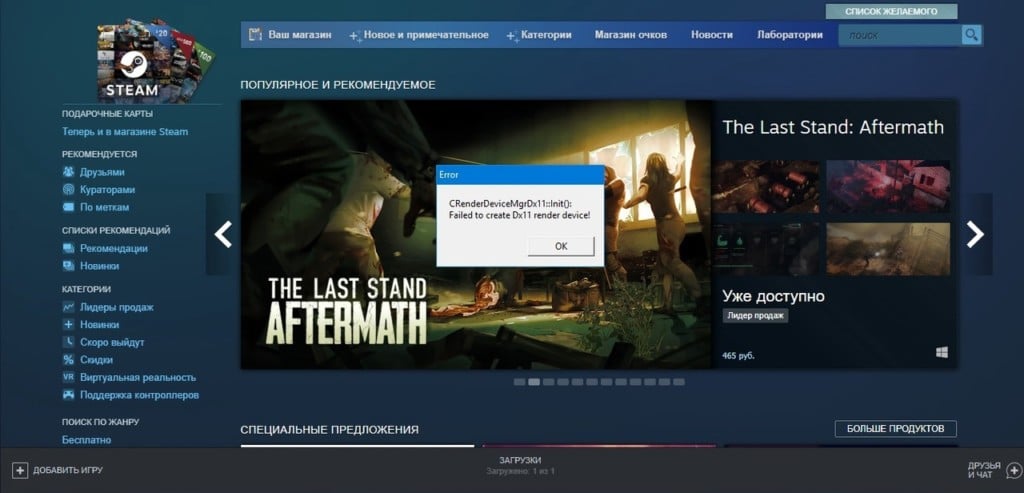
Решение №1 Прописать -dx11 в параметрах запуска
«Не удалось создать устройство визуализации DirectX 11» — один из вариантов перевода текста ошибки. Какие из этого можно сделать выводы? Возможно, Dota 2 пытается запуститься в режиме DirectX 11, но ей это не удается по тем или иным причинам. К счастью, эту проблему можно решить, вписав всего пять символов в параметры запуска игры. Попробуйте сделать следующее:
- запустите клиент Steam;
- перейдите в «Библиотеку» и найдите Dota 2;
- нажмите ПКМ на Dota 2 и выберите «Свойства»;
- найдите раздел «Параметры запуска»;
- вставьте в пустую строку значение -dx11;
- закройте все окошки и запустите Dota 2.
Решение №2 Переход на Vulkan API
Некоторые пользователи утверждают, что избавиться от «Failed to create Dx11 render device» можно, переключив игру на API Vulkan. Точно также откройте параметра запуска Dota 2, но вместо -dx11 впишите -vulkan. Ошибка в таком случае исчезнет практически наверняка. Кроме того, если у вас видеокарта от AMD, может повыситься внутриигровой FPS. Впрочем, ряд игроков жалуется, наоборот, на сниженный FPS.
Решение №2 Установка обновлений (для Windows 7)
Отдельно нужно поговорить об игроках, на компьютерах которых установлена Windows 7. По всей видимости, Dota 2 не будет нормально работать на «семерке», если на последней отсутствует определенное обновление. Перейдите по следующей ссылке и скачайте к себе на ПК файл Windows6.1-KB2670838-x64.msu. Кликните на скачанный файл ПКМ и выберите «Запуск от имени администратора».
Дождитесь окончания установки обновления и перезагрузите ПК. После такой несложной процедуры Dota 2 должна запускаться без ошибки «Failed to create Dx11 render device».
Нужно отметить, что Valve убрала для Dota 2 поддержку 32-битных ОС и DirectX 9. Другими словами, теперь для нормальной игры вам потребуется 64-битная Windows и видеокарта, поддерживающая DirectX 11.
Некоторые игроки CS: GO сообщают, что во время игры игра вылетает и выскакивает сообщение, показывающее «фатальную ошибку загрузки вершинного шейдера». Эта проблема обычно встречается в Windows 10, и многие люди сообщают, что ошибка возникла сразу после установки Steam и CS: GO на новый ПК.
CS: GO Неустранимая ошибка загрузки вершинного шейдера
После тщательного изучения проблемы мы пришли к выводу, что существует несколько сценариев, которые могут привести к появлению этой проблемы. Вот краткий список возможных виновников, которые могли вызвать эту ошибку вершинного шейдера:
- Поврежденные файлы — эта ошибка вызвана повреждением или отсутствием файлов в этой игре. Это может привести к сбою игры или ошибкам, вылетающим во время игры, и при использовании некоторых поврежденных зависимостей. К счастью, в Steam есть опция, которая может проверять целостность файлов игры. И вы также можете принудительно удалить шейдер и после этого проверить целостность.
- Отсутствуют драйверы графического процессора. Возможно, вам не хватает одного или нескольких драйверов графического процессора, что может повлиять на игру, в результате чего она выйдет из строя и не будет реагировать при использовании определенных физических модулей. Самый простой способ решить эту проблему — поискать в Интернете последние версии драйверов для вашего конкретного графического процессора.
- HTML MOTD вызывает сбой игры. Как оказалось, CS: GO может аварийно завершить работу, когда вы попытаетесь подключиться к определенным серверам, которые используют функцию MOTD (Сообщение дня). В этом случае вы можете решить проблему, изменив параметры запуска в настройках Steam.
- Поврежденный игровой шардер. В файлах CS: GO есть один конкретный игровой шейдер (weapon_vs30), который часто связан с этой конкретной ошибкой. Несколько пользователей сообщили, что они смогли снова загрузить игру в обычном режиме после того, как удалили ее из установочной папки игры.
Теперь, когда вы знаете о возможных причинах, вот список методов, которые могут привести вас к исправлению фатальной ошибки при загрузке вершинного шейдера для CS: GO:
Метод 1: проверьте целостность файлов игры в Steam
Некоторые игроки сообщают, что, проверяя целостность файлов в Steam, он сообщит вам, есть ли какие-либо файлы, которые отсутствуют или повреждены. После запуска проверки целостности и восстановления затронутых файлов большинству пользователей удалось предотвратить возникновение ошибки загрузки вершинного шейдера, а также сбой игры.
Вот шаги, как проверить целостность файлов в Steam:
-
- Начните с открытия Steam, затем перейдите на страницу библиотеки игры.
- Затем щелкните правой кнопкой мыши CS: GO и выберите Свойства.Доступ к экрану свойств CS Go
- После открытия меню «Свойства» слева нажмите «Локальные файлы».Доступ к локальным файлам
- Затем нажмите «Проверить целостность файлов игры» и дождитесь, пока это будет полностью выполнено.Проверка целостности игрового файла
- После проверки появится сообщение о том, не удалось ли проверить какие-либо файлы, и если это так, файлы будут получены повторно.Проверка файлов Steam
Если это решение не помогло, поскольку вы все еще сталкиваетесь с той же ошибкой при попытке запустить игру, проверьте следующую ошибку ниже.
В некоторых отчетах пользователей говорится, что, изменив параметры запуска для CS: GO, вы можете отключить HTML MOTD, которые могут быть проблематичными, и предотвратить их появление. Этот процесс может исправить ошибку загрузки вершинного шейдера, если проблема вызвана тем, что у вас включены HTML MOTD при установке игры.
Проверьте следующие шаги, чтобы узнать, как изменить параметры запуска, чтобы гарантировать, что использование HTML MOTD не вызывает этого сбоя:
- Откройте приложение Steam и щелкните библиотеку игры.
- Щелкните игру правой кнопкой мыши и откройте меню «Свойства».Доступ к меню свойств Counter-Strike GO
- После того, как меню «Свойства» откроется прямо в разделе «Общие», нажмите «Параметры запуска».
- В рамке щелкните правой кнопкой мыши cl_disablehtmlmotd 1, чтобы отключить HTML MOTD.
- Затем закройте вкладку «Свойства» и проверьте игру, чтобы убедиться, что вы все еще сталкиваетесь с ошибкой при загрузке вершинного шейдера.
Если это решение не помогло, перейдите к следующему.
Метод 3: удалите CS: GO и переустановите его
Для некоторых игроков простой процесс удаления и повторной установки игры позволил исправить фатальный шейдер вершинного шейдера. После удаления всех файлов и их повторного получения ошибка перестала возникать, и они снова могли нормально играть в игру.
Если вы не знаете, как удалить CS: GO со своего компьютера с Windows, выполните следующие действия:
- Откройте приложение Steam и перейдите в меню библиотеки игры.
- Затем щелкните правой кнопкой мыши CS: GO и переместите курсор туда, где написано «Управление», и нажмите «Удалить».
Удаление Counter-Strike Global Offensive - Затем снова нажмите «Удалить» и продолжите действие.Удаление игры
- Перезагрузите компьютер, чтобы убедиться, что все процессы из диспетчера задач закрыты.
- После того, как ваш компьютер загрузится, переустановите игру прямо из библиотеки Steam и запустите ее, чтобы проверить, не возникла ли у вас ошибка.
Проверьте следующий метод ниже, если он не помог.
Метод 4: удалите шейдер и снова проверьте целостность
Многие игроки говорят, что эту ошибку при загрузке вершинного шейдера можно исправить, удалив файл с именем «weaponondecal_vs30».
Это проблемный файл, в котором многие пользователи винят именно эту ошибку. Но после этого необходимо проверить целостность файлов игры. Это действие повторно получит файл и предотвратит возникновение ошибки.
Вот шаги, как удалить шейдер:
- Во-первых, вам нужно найти файл в папке CS: GO. Он находится в: C: Program Files (x86) Steam steamapps common Counter-Strike Global Offensive platform shaders fxc.
- После этого вам необходимо удалить файл с именем «weaponondecal_vs30», щелкнув файл правой кнопкой мыши и выбрав «Удалить» в контекстном меню.
- После удаления файла перейдите в меню библиотеки игры и проверьте целостность файлов, как показано в методе 1.
Если ни одно из решений, упомянутых ранее, не устранило ошибку шейдера, проверьте последний вариант ниже.
Метод 5: обновление драйверов графического процессора до последней версии
По словам нескольких игроков, столкнувшихся с этой ошибкой, из-за устаревших драйверов графического процессора графическому процессору не удается выполнить рендеринг игры, и в результате появляется ошибка.
Это может произойти либо из-за устаревшей зависимости драйвера графического процессора, либо из-за отсутствия физического модуля, который игра должна использовать для правильной работы.
Если вы знаете, что давно не обновляли свой графический процессор, выполните следующие действия, чтобы узнать, как это сделать из диспетчера устройств:
- Нажмите клавишу Windows + R, чтобы открыть диалоговое окно «Выполнить». Введите devmgmt.msc и нажмите OK, чтобы открыть диспетчер устройств.Открытие диспетчера устройств
- В диспетчере устройств прокрутите список вниз, пока не дойдете до Display Adapters, затем расширьте меню, предназначенное для этого.
- После того, как вы расширили меню, щелкните правой кнопкой мыши драйвер графического процессора, который вы хотите обновить, и нажмите «Обновить драйвер».Обновление драйвера
Примечание. Если вы используете ноутбук, вы, вероятно, увидите как встроенный, так и выделенный графический процессор. В таком сценарии вам нужно обновить только выделенный.
- Затем нажмите «Автоматический поиск» для обновленного программного обеспечения драйвера. Дождитесь сканирования, и если ваши драйверы графического процессора устарели, вам необходимо следовать инструкциям по установке новейших драйверов.Автоматический поиск обновленной версии драйвера
- После завершения установки перезагрузите компьютер и снова проверьте CS: GO, чтобы убедиться, что ошибка все еще возникает.
Примечание. Если диспетчер устройств не обнаружил новую версию драйвера в вашем случае, вы также можете использовать проприетарное программное обеспечение, предоставленное производителем вашего графического процессора, чтобы убедиться, что вы используете последнюю версию драйвера, совместимую с вашей моделью графического процессора:
GeForce Experience — Nvidia
Адреналин — AMD
Драйвер Intel — Intel
The Dota 2 error 127 has a simple but effective fix.
It’s not that uncommon to launch Dota 2 and be hit with “Error 127”. This error usually occurs when there’s been a recent update and it breaks some things. But thankfully, it’s not that difficult to fix the Dota 2 error 127. Here are a few steps.
Check for Game updates
The first step on your checklist has to be to check whether your game is up to date. While most people will have their games to auto-download and update automatically, it might not be the situation in your case.
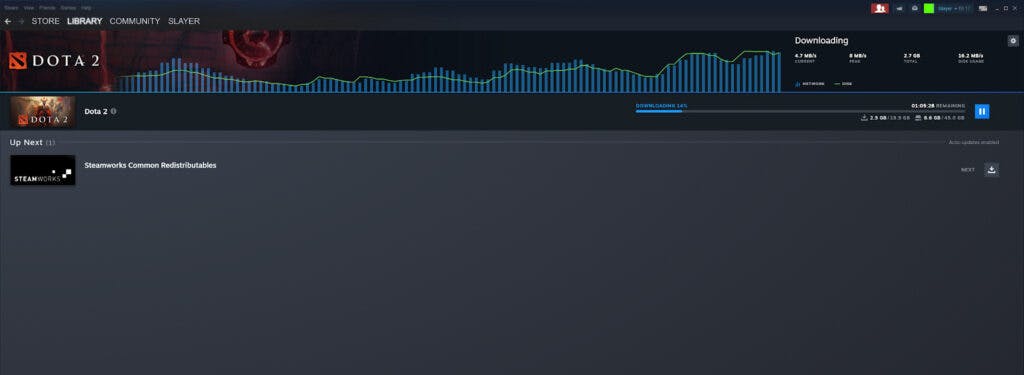
It’s time to check if the game is updated — a common reason for Dota 2 error 127
So open your Steam library and check if your game has a pending update. Make sure your game is up to date and in many cases, this is more than enough to solve Dota 2 error 127.
Restart Steam and your PC
Before you take any drastic steps to fix the error, a simple Steam restart (or in some cases a PC restart) will do wonders to fix the problem.
It’s not without reason one of the most common pieces of tech advice is to ‘turn it off and turn it on again’. Try it, there’s no harm.
Verify the Integrity of Game files
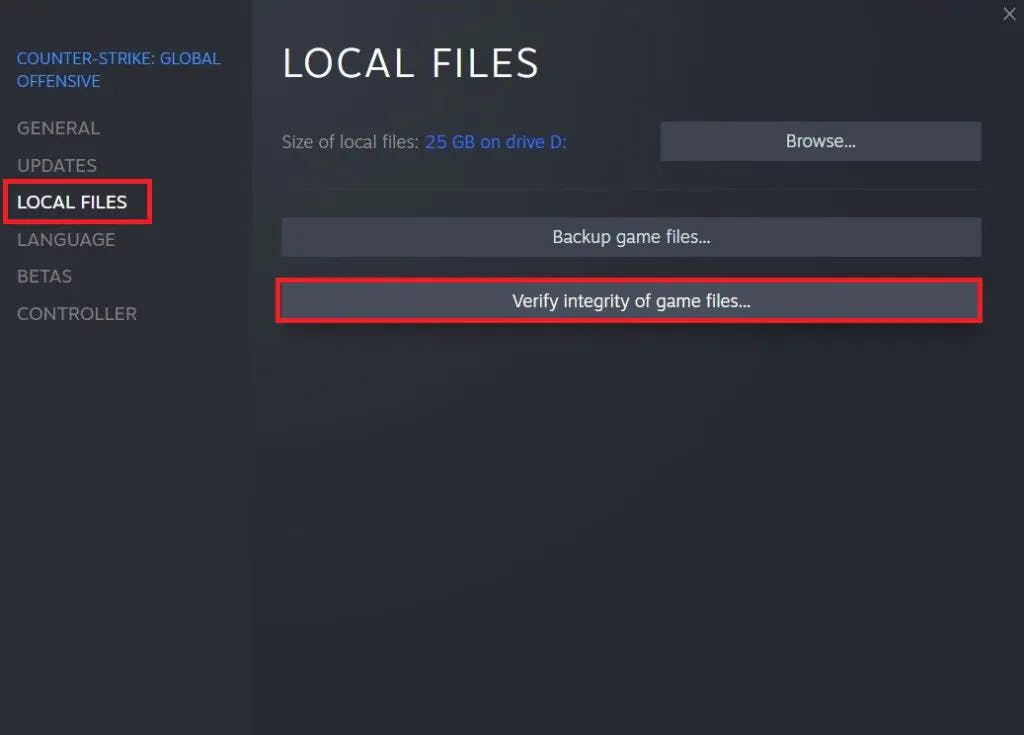
Verify the Integrity of Game Files
A standard solution for many of the problems on Steam is to verify the Game integrity. You can do this by following the next few steps
- Open Steam
- Go to the library
- Right-click on your game (in this case Dota 2 ) and go to properties.
Reinstall the game
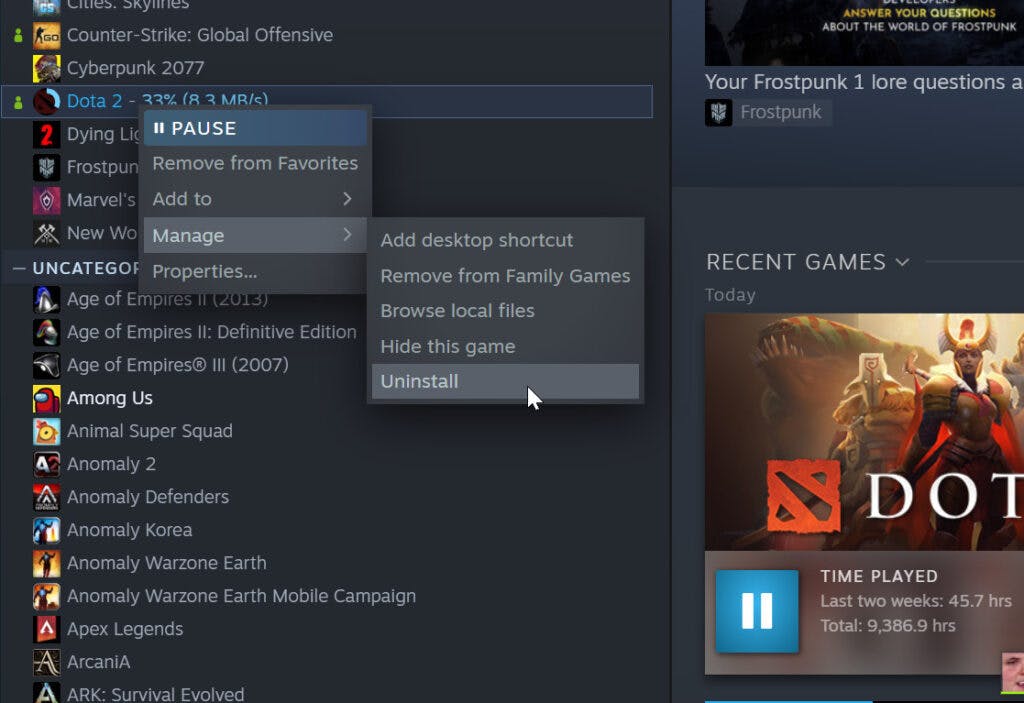
Uninstalling the game should be the last resort to fixing Dota 2 error 127
If none of the above steps work, the final resort is to reinstall the game. It will be a fresh start and will solve the problem. However, this should be your last resort if nothing else works.
Hopefully, this guide helps you solve the Dota 2 error 127 and allows you to play your favorite hero — not Techies.
